usando Microsoft Teams Os membros da equipe localizados em locais diferentes podem trabalhar juntos remotamente de forma contínua e aumentar a produtividade.
No entanto, o líder da equipe deve supervisionar o uso desta plataforma para evitar quaisquer circunstâncias imprevistas, como vazamento de dados e acesso não autorizado. Aprenda a gerenciar o Microsoft Teams para equipes remotas.
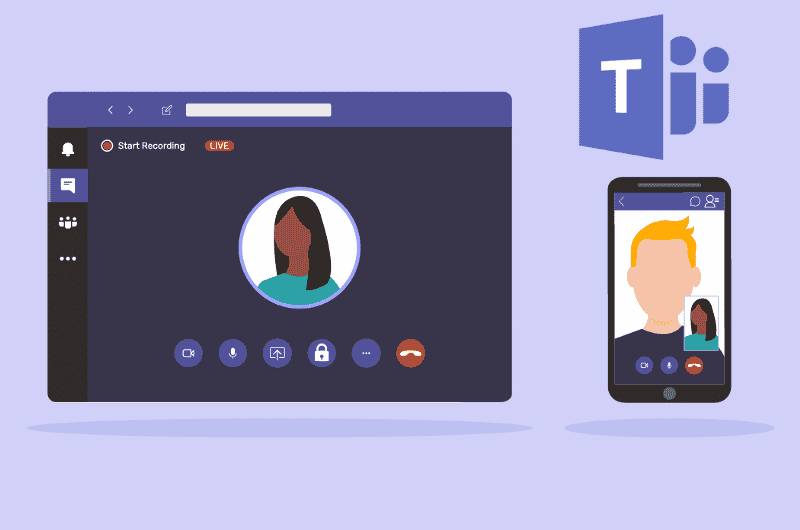
1. Estratégia de criação e nomenclatura de equipe
Todos os principais interessados devem ser capazes de criar uma nova equipe em Microsoft Teams. Porém, esse recurso não deve ser acessível a todos. A permissão de criação de equipe deve ser restrita ao administrador, gerente ou pessoas que precisam desse acesso.
A menos que você conheça o propósito ou função da equipe, torna-se difícil administrar. Portanto, você tem uma convenção de nomenclatura eficaz em seu Azure Active Directory.
A convenção de nomenclatura refere-se a um estilo ou estrutura consistente de nomenclatura que cada equipe seguirá. O estilo de nomenclatura o ajudará a saber a descrição da equipe, trabalho, região geográfica, nome do criador, etc.
2. Defina um ciclo de vida para dados e mensagens
Ter uma política de retenção de dados sob medida é essencial para cada equipe. Assim, você pode salvar mensagens por um determinado período de tempo e seus bate-papos e mensagens desaparecerão automaticamente após esse período, quando você não precisar deles. Analise seus projetos e defina o tempo de retenção de mensagens de acordo.
Você deve aplicar o mesmo processo aos dados de sua equipe, definindo o ciclo de vida. Segundo a Microsoft, o ciclo começa quando a equipe é criada e o canal é criado. O meio do ciclo é quando a equipe está cooperando ativamente. O fim do ciclo significa que a equipe atingiu o fim de sua vida útil após concluir as tarefas pretendidas.
3. Regulamento de acesso externo
A configuração padrão do Microsoft Teams permite que os membros da equipe em outras organizações acessem os dados de contato. Ele também permite que você configure reuniões com terceiros usando Teams ou Zoom.
Use esta configuração com cuidado para controlar quem pode acessar os dados da sua organização. Você pode colocar um domínio específico na lista de bloqueio ou desbloquear certos domínios para controlar o acesso.
Embora o acesso externo geralmente seja de outros membros de sua organização, o acesso de convidado refere-se a permitir que pessoas de fora de sua empresa acessem os dados da equipe. Se o seu negócio envolve trabalhar em estreita colaboração com clientes ou parceiros externos, você pode ativar esse recurso de forma cuidadosa.
4. Definir a política de reuniões e mensagens de texto
O Microsoft Teams é uma plataforma de comunicação profissional e, quanto menos pessoal, melhor. Portanto, considere a criação de mensagens e políticas de reunião de acordo com os padrões organizacionais.
Confirme ou bloqueie o uso de adesivos, GIFs e imagens engraçadas não profissionais. Você também pode permitir que o sistema de classificação de conteúdo identifique qualquer site de spam.
Você também pode permitir que os usuários editem ou excluam qualquer mensagem enviada, mas lembre-se de que pode ser necessário controlar a mensagem original. As reuniões das equipes também podem ser gravadas e transcritas.
No entanto, você deve garantir que esses recursos sejam tratados de acordo com a política da empresa e, se decidir implementar essas ações, comunique claramente o que espera de todos os presentes. O acesso direto às reuniões também deve ser fornecido apenas aos membros da equipe, e os convidados devem ingressar após a aprovação.
5. Organizar a integração de aplicativos externos
Como líder da equipe, você deve estar feliz com o recurso de integração de terceiros perfeito no Microsoft Teams. Mas o fato de qualquer membro poder integrar um aplicativo compatível pode se tornar uma preocupação para você. Você deve manter os canais do Microsoft Teams limpos e seguros.
Portanto, você deve permitir apenas uma lista específica de aplicativos de terceiros aos quais a integração pode ser adicionada. Você pode visitar a página Gerenciar aplicativos do centro de administração do Microsoft Teams para gerenciar os aplicativos personalizados que deseja permitir para suas conexões. Lá, você também pode modificar a experiência do aplicativo de terceiros para usuários individuais.
6. Verifique chamadas e mensagens
Um administrador do Microsoft Teams pode verificar e auditar o histórico de chamadas de qualquer membro nos últimos 30 dias. Você pode usar os dados do registro de chamadas, o tráfego de dados, a qualidade da rede, etc. de cada pessoa para resolver os problemas de conexão que estão enfrentando.
Você também pode acessar dados de tendência de qualidade de chamada dos últimos 90 dias no portal legado do Skype for Business para obter uma visão geral do desempenho da rede.
7. Estabeleça uma base para classificação de dados
A classificação de dados é o método que fornece informações importantes sobre o nível de sensibilidade dos dados. Com essa classificação, você pode aprender onde os dados confidenciais estão localizados, seus fatores de risco e como os membros da equipe usam os dados. Para ver facilmente essas informações por classificação, defina o esquema de classificação de dados.
Este conjunto de regras definirá claramente as opções disponíveis para os usuários finais. Portanto, estabeleça as regras em uma linguagem fácil de entender. Em seguida, as regras de classificação devem ser aplicadas por todas as equipes da Microsoft.
Depois de ter o esquema de classificação, você também pode criar e implementar DLP, rótulos de retenção, etc.
8. Regras personalizadas de segurança e compartilhamento de link
Os membros da sua equipe precisam de liberdade para incluir novos recursos, mas isso não deve comprometer a segurança dos dados a qualquer custo. Você pode fornecer uma solução viável para esse problema personalizando as configurações de segurança do Microsoft Teams de acordo com os níveis de confidencialidade do projeto.
Dependendo da finalidade dos dados, você pode adicionar mais restrições, como desativar o compartilhamento de link. Como o Teams é uma plataforma unificada integrada com outros aplicativos do Microsoft 365, você precisa passar por diferentes níveis de autorização para realizar configurações em vários centros de administração.
Ao gerenciar as configurações, lembre-se de como é importante para cada equipe definir as configurações corretas.
9. Treine sua equipe nas políticas do MS Teams
É improvável que um membro da equipe sozinho descubra a melhor maneira de obter o máximo do Microsoft Teams. Portanto, você precisa colaborar para explorar e crescer ao usar esta plataforma. Quer sua equipe esteja prestes a usar o Teams pela primeira vez ou já há algum tempo, uma sessão de treinamento regular será útil.
Lá, as pessoas podem compartilhar suas experiências do Microsoft Teams com outras pessoas. Eles também podem falar sobre Quaisquer problemas anteriores com equipes E como lidar com esses problemas de forma eficaz. Você também pode anotar suas sugestões e implementar as sugestões possíveis.
Colaboração de equipe sem esforço
O uso adequado das ferramentas é a chave para o sucesso de qualquer equipe ou projeto. Portanto, é responsabilidade do líder da equipe fazer cumprir um conjunto de regras que regulam a forma como os membros se comunicam e colaboram.
As dicas acima o ajudarão a garantir que sua equipe esteja usando equipes para se comunicar de maneira eficaz com vários outros membros. Verifique agora de Os melhores aplicativos do Microsoft Teams para tornar sua comunicação melhor.







